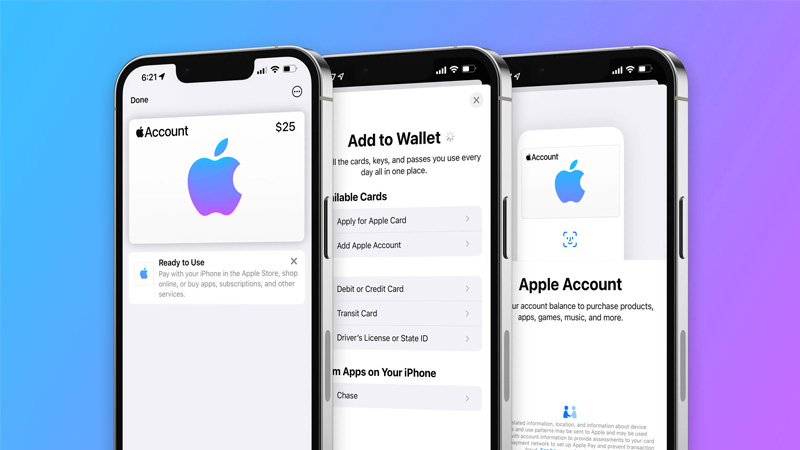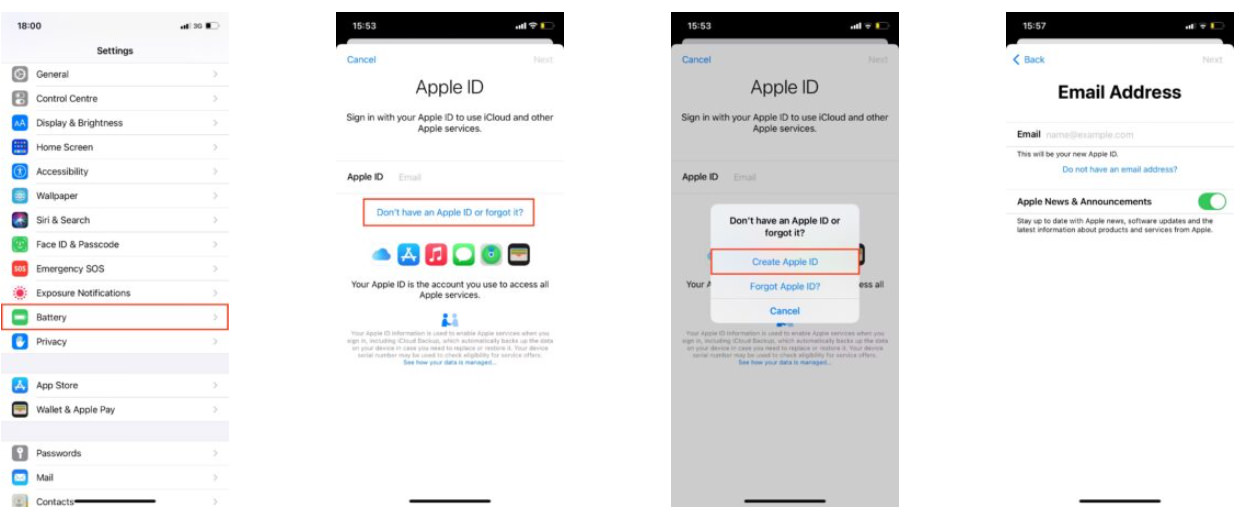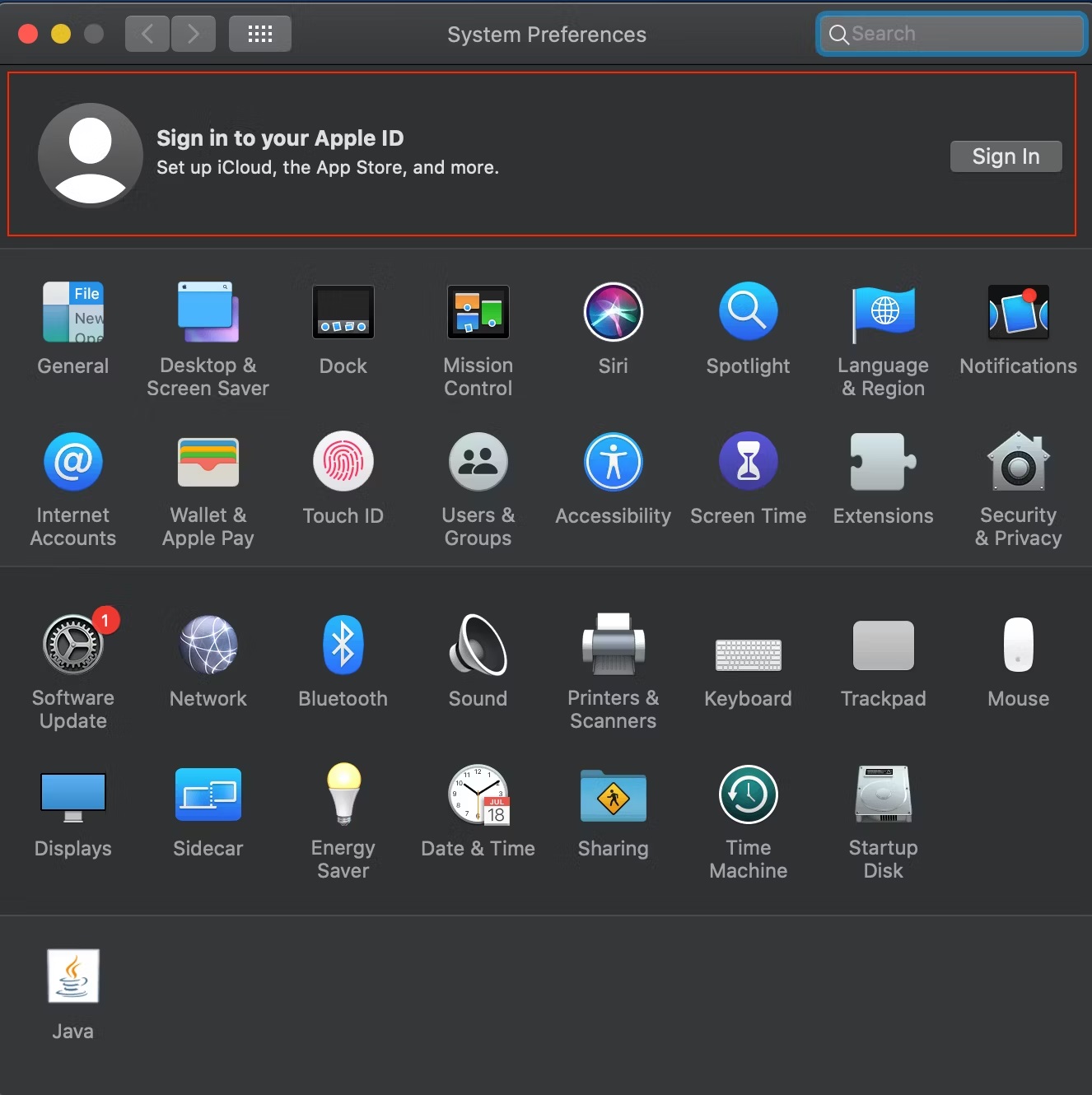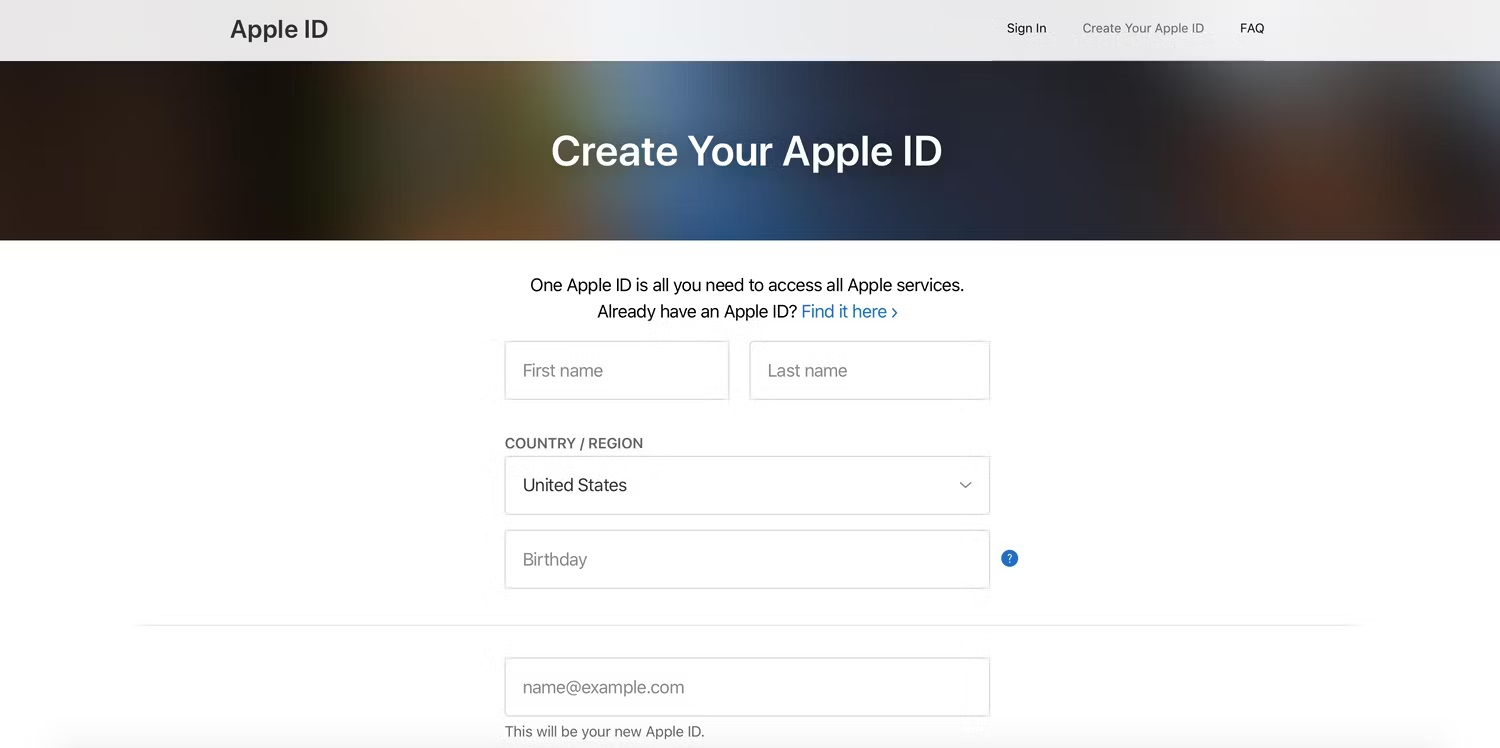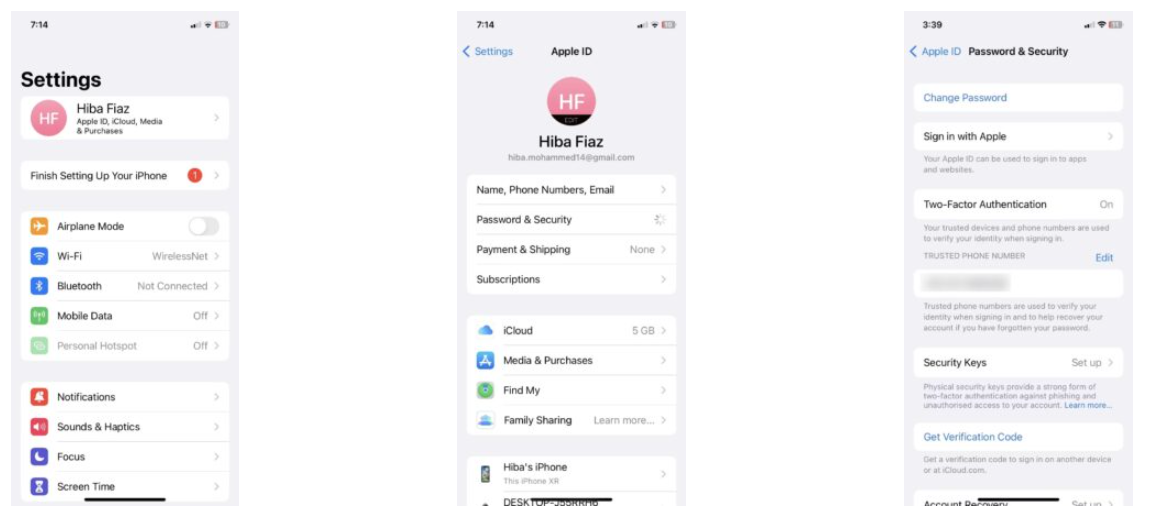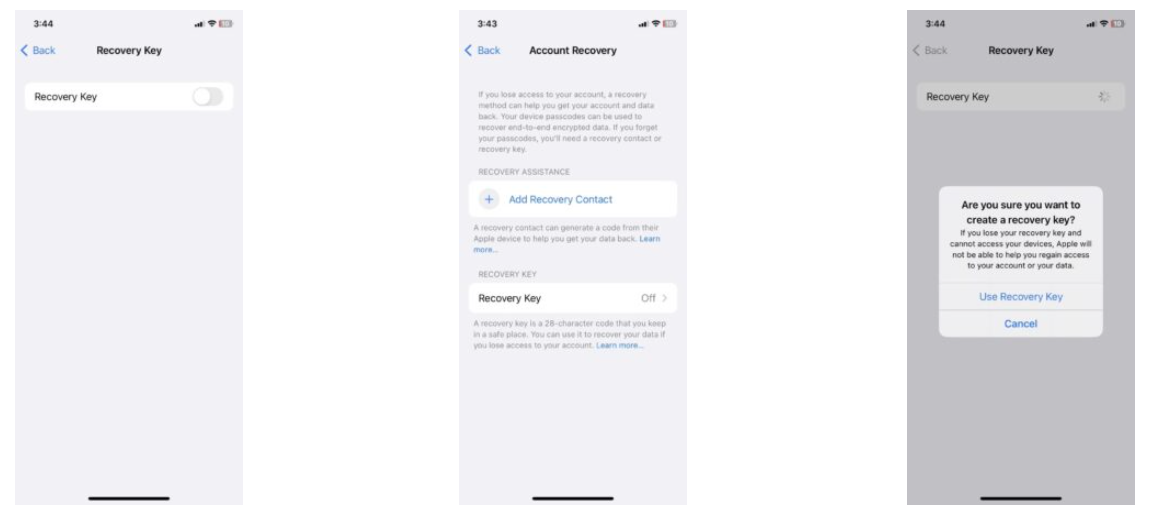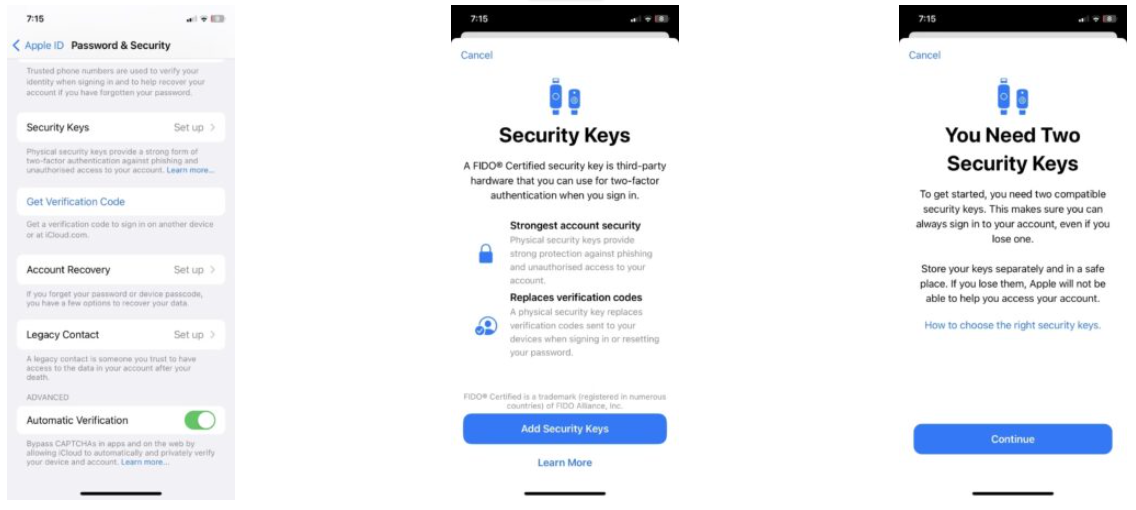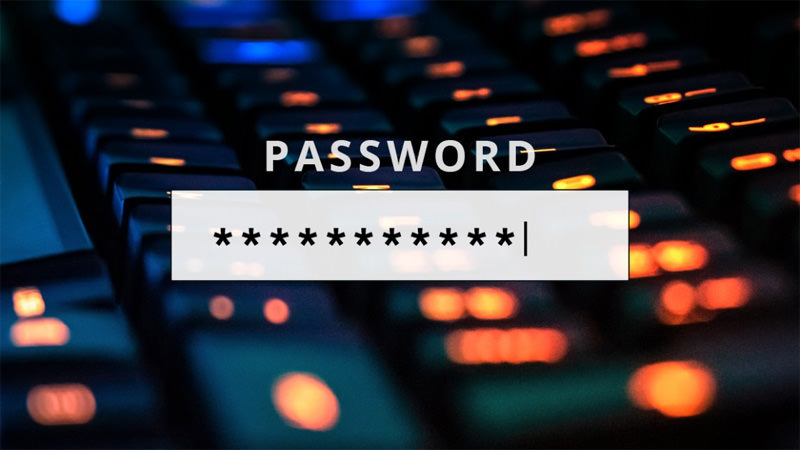یکی از نیازمندیهای کاربران دستگاههای آیفون داشتن اپل آی دی است. در صورتی که اپل آی دی نداشته باشید، امکان استفاده از برخی مهمترین قابلیتهای دستگاه برای شما فراهم نخواهد بود. کاربران زیادی برای ساخت Apple ID هزینههای زیادی را پرداخت میکنند، اما در این مقاله با روشهای مختلف ساخت اپل آی دی به شما نشان خواهیم داد که انجام کار تا چه اندازه ساده است؛ با ما همراه باشید.
چرا به اپل آی دی نیاز داریم ؟
در حقیقت اپل آی دی کلید طیف وسیعی از ویژگیهای اکوسیستم کمپانی اپل است. این حساب کاربری میتواند مزایای زیادی را به شما هدیه کند و به شما اجازه خواهد داد که برنامهها را از اپ استور نصب کنید، موسیقی را درون دستگاه دانلود کنید، ارتباط از طریق فیس تایم برقرار کنید یا تعداد زیادی از موارد دیگر که میتوانند برای کاربران آیفون اهمیت داشته باشد.
بدون در اختیار داشتن حساب کاربری اپل نمیتوانید از مزایای ذکرشده استفاده کنید. شما به یک حساب ذخیرهسازی ابری دسترسی پیدا خواهید کرد که میتوانید از آن برای ذخیرهسازی تصاویر، اسناد، موسیقی و سایر فایلها استفاده کنید.
لیست خدماتی که توسط اپل آی دی ارائه میشود، واقعا زیاد بوده و هیچ چیز نمیتواند ارزش و قابلیت جایگزین شدن با آن را داشته باشد. یکی دیگر از مزایای Apple ID امنیت بالای آن بوده که با احراز هویت دو مرحلهای محافظت میشود.
آیا هر دستگاه نیازمند ساخت Apple ID جداگانه است؟
خیر؛ شما برای هر کدام از دستگاههای اپل نیازمند اپل آی دی جداگانه نیستید. شما به سادگی میتوانید از یک Apple ID برای کلیه دستگاههای خود استفاده کنید. به عنوان مثال، یک اپل آی دی به شما اجازه میدهد مخاطبین خود را با iCloud همگامسازی کرده و از هر دستگاه اپل برای دسترسی به آنها استفاده کنید.
در هر ساعتی از شبانه روز میتوانید با شمارهگیری ۱۴۲۴ از خدمات دیجیسرویس بهرهمند شوید
روش ساخت اپل آی دی با آیفون
برای ساخت Apple ID در گوشی آیفون باید مراحل زیر را به ترتیب دنبال کنید:
- تنظیمات (Settings) را در گوشی آیفون خود باز کنید.
- در بخش بالای صفحه تنظیمات، باید روی گزینه Sign in to your iPhone ضربه بزنید.
- هم اکنون باید گزینه Don’t have an Apple ID or forgot it? را انتخاب کرده و روی گزینه Create Apple ID ضربه بزنید.
- نام و نام خانوادگی خود را به همراه تاریخ تولید وارد کنید. زمانی که شما اطلاعات موردنیازتان را وارد کردید، باید روی گزینه Next موجود در گوشه سمت راست قسمت بالا ضربه بزنید.
- هم اکنون شما باید آدرس ایمیل خود را وارد کنید. اطمینان حاصل کنید که ایمیل شما فعال باشد؛ چون کد تایید برای ایمیل ارسال خواهد شد. همچنین این ایمیل به عنوان اپل آی دی شما مورد استفاده قرار خواهد گرفت. در صورتی که دارای حساب کاربری جیمیل نیستید، میتوانید ساخت جیمیل را به سادگی انجام دهید.
- به عنوان گام بعد، باید یک پسورد وارد کنید. توصیه میکنیم از یک پسورد قدرتمند استفاده کنید.
- هم اکنون باید شماره تماس خود را تایید کرده و روی گزینه Continue ضربه بزنید.
- قوانین و مقررات را مطالعه کرده و روی گزینه Agree ضربه بزنید که نشان میدهد شما کلیه قوانین اپل آی دی را پذیرفتهاید.
- به عنوان گام آخر، شما باید ایمیل خود را تایید کنید. برای انجام این کار، ایمیل را بازگشایی کرده و روی گزینه Verify now ضربه بزنید.
در صورتی که به تازگی وارد اکوسیستم اپل شدهاید یا به تازگی گوشی آیفون خریداری کردهاید، میتوانید هنگام روشن کردن گوشی خود برای نخستین بار، یک اپل آی دی ایجاد کنید. برای ایجاد حساب کاربری باید روی گزینه Create a Free Apple ID ضربه بزنید و دستورالعملها را دنبال کنید. آیفون از شما درخواست میکند اطلاعات شخصی را وارد کنید که شامل نام، تاریخ تولد و آدرس ایمیل میشود.
دیجیسرویس مرجع تخصصی تعمیر گوشی موبایل و گجتهای هوشمند در ایران
بعد از این که اپل آی دی را ایجاد کردید، میتوانید اطلاعات بیشتری را برای تکمیل اطلاعات خود ارائه کنید. به عنوان مثال، اگر قصد خرید امتیازهای درون برنامهای را دارید، باید جزئیات حسابهای مالی را وارد کنید.
روش ساخت Apple ID با مک
در صورتی که دارای سیستم مک هستید، میتوانید ساخت اپل آی دی را به سادگی از دستگاه خود انجام دهید. در این بخش روش ساخت اکانت اپل آی دی با مک را به شما آموزش خواهیم داد. برای انجام این کار باید مراحل زیر را دنبال کنید:
- شما باید System Preferences را از منوی اپل موجود در گوشه سمت چپ قسمت بالا انتخاب کنید.
- در گوشه سمت راست نمایشگر، شما گزینه Sign In را مشاهده خواهید کرد که باید روی آن کلیک کنید.
- هم اکنون گزینه Create Apple ID را برای آغاز کار ثبت نام انتخاب کنید.
- از شما درخواست میشود اطلاعات شخصی خود همانند تاریخ تولد، نام و نام خانوادگی را وارد کنید. همچنین ایمیل خود را هم باید ارائه دهید. زمانی که اطلاعات موردنظر را ارائه کردید، باید روی گزینه Next کلیک کنید.
- هم اکنون باید شماره تماس خود را وارد کنید و در نهایت، باید مراحل تایید شماره تماس را انجام دهید.
- زمانی که کار تایید انجام شد، باید شرایط و ضوابط اپل را بپذیرید و در نهایت روی Agree کلیک کنید تا تایید نهایی انجام شود.
- هم اکنون باید روی گزینه Verify Email Address کلیک کنید. برنامه Mail را در مک بازگشایی کنید تا بتوانید کد موردنظر ارسال شده به ایمیل را مشاهده و تایید را انجام دهید.
روش ساخت اپل ID از وب
در این روش شما میتوانید از هر دستگاهی با مرورگر وب خود استفاده کنید. برای انجام این کار لازم است مراحل زیر را دنبال کنید:
- شما باید وارد صفحه حساب Apple ID به آدرس apple.com/account شوید.
- تمام مشخصات شخصی درخواست شده را وارد کنید که شامل نام، نام خانوادگی، کشور محل سکونت، تاریخ تولد و آدرس ایمیل میشود. همچنین یک پسورد برای حساب اپل آی دی خود ایجاد کرده و در ادامه کار باید شماره تلفن خود را برای تایید هویت وارد کنید.
- همه موارد را مورد بررسی قرار دهید که اطلاعات را به صورت اشتباه وارد نکرده باشید. زمانی که انجام شد، باید روی گزینه Continue کلیک کنید.
- به عنوان گام آخر باید اکانت ایمیل خود را مورد تایید قرار دهید. صندوق ورودی خود را برای تایید ایمیل مورد بررسی قرار دهید.
روش افزایش امنیت Apple ID در آیفون
بهتر است بدانید اپل آی دی به عنوان هسته تمام دستگاههای اپل مرتبط به شما شناخته میشود و همین مسئله اهمیت افزایش ایمنی آن را نشان میدهد. شما باید تلاش کنید تا بتوانید امنیت اپل آی دی خود را افزایش دهید.
خوشبختانه اپل آی دی مدافع حریم خصوصی و امنیت است، بنابراین ویژگیهای امنیتی زیادی وجود دارد که میتوانید از آنها برای افزایش ضریب ایمنی استفاده کنید. در ادامه شما را با روشهای افزایش ایمنی اپل آی دی آشنا خواهیم کرد.
خرید و مشاهده قیمت آیفون اپل در فروشگاه دیجیلند
۱: احراز هویت دو مرحلهای
یکی از بهترین روشها برای محافظت و افزایش امنیت اپل آی دی را باید فعالسازی احراز هویت دو مرحلهای عنوان کرد. احراز هویت دو مرحلهای فرایندی است که استفاده از دو مرحله تایید برای دسترسی به حساب کاربری را الزامی خواهد کرد؛ نخستین مورد رمز عبور اپل آی دی بوده و دومی هم یک کد تایید شش رقمی است که برای یک شماره مورد اعتماد ارسال میکند.
رمز عبور و کد تایید را در دستگاهی که برای نخستین بار میخواهید وارد آن شوید، وارد کنید تا آماده انجام کار شوید. این کار تضمین میکند که هیچ کاربر دیگری نمیتواند وارد شود، حتی اگر پسورد اپل آی دی شما را به دست آورد.
اگر اپل آی دی خود را روی دستگاهی که دارای سیستم عامل iPadOS 13.4 یا iOS 13.4 و بالاتر از آن است ایجاد کردهاید، این قابلیت به صورت خودکار فعال میشود. برای فعالسازی احراز هویت دو مرحلهای اپل آی دی باید مراحل زیر را دنبال کنید:
- وارد تنظیمات (Settings) شوید و روی اپل آی دی خود در قسمت بالا ضربه بزنید.
- هم اکنون باید گزینه Password & Security را انتخاب کنید.
- در ادامه کار باید روی Turn on Two-Factor Authentication ضربه بزنید و فرایندها را دنبال کنید.
۲: استفاده از کلید ریکاوری (Recovery Key)
در صورتی که اپل آی دی شما دچار مشکل شده باشد، استفاده از کلید بازیابی میتواند یک لایه امنیتی بیشتر را ایجاد کند. این مسئله باعث میشود که بتوانید در سریعترین زمان ممکن کنترل را به دست بگیرید. برای انجام این کار باید مراحل زیر را دنبال کنید:
- وارد تنظیمات (Settings) شوید و در ادامه با انتخاب Apple ID، گزینه Password & Security را انتخاب کنید.
- هم اکنون باید روی Account Recovery ضربه بزنید و در ادامه با انتخاب Recovery Key، فعالسازی قابلیت موردنظر را به سرانجام برسانید.
- شما باید گزینه Use Recovery Key را از پاپ آپ انتخاب کرده و پسورد را وارد کنید.
- ۲۸ کاراکتر که به عنوان کلید ریکاوری شناخته میشوند را یادداشت کرده یا کپی کنید. به خاطر داشته باشید که این کلید را نباید گم کنید.
- هم اکنون باید کلید را مجددا وارد کنید.
زمانی که کد ۲۸ رقمی خود را دریافت کردید، میتوانید از آن برای تغییر پسورد اپل آی دی در صورت فراموشی رمز عبور یا به خطر افتادن حساب کاربری، استفاده کنید. داشتن یک نسخه پشتیبان خوب است، چرا که هرگز نمیتوانید درباره آن چیزی که اتفاق خواهد افتاد، پیشبینی صحیحی داشته باشید.
۳: استفاده از کلیدهای امنیتی سخت افزاری پس از ساخت اپل آی دی
کلیدهای امنیتی سخت افزاری بهترین گزینه برای شما هستند. در حالی که احراز هویت دو مرحلهای نیاز به استفاده از رمز عبور اپل آی دی و یک کد تایید شش رقمی به عنوان دومین مولفه دارد، اما این کلیدهای امنیتی فیزیکی جایگزین کد تایید به عنوان دومین عامل احراز هویت خواهند بود.
کلیدهای فیزیکی به تنهایی در اختیار شما باقی خواهند ماند و اطمینان حاصل میکنند که هیچ کاربر دیگری نمیتواند اطلاعات را رهگیری کند یا به حساب اپل آی دی وارد شود. تنظیم و استفاده از کلیدهای امنیتی برای اپل آی دی بسیار ساده است، اما به شرط آن که دو کلید امنیتی تایید شده توسط FIDO و iOS 16.3 یا بالاتر از آن باشند که در دستگاه خود اجرا کردهاید. در این بخش مرور سریع به قابلیت موردنظر خواهیم داشت:
- وارد بخش Password & Security در تنظیمات اپل آی دی خود شوید و گزینه Security Keys را انتخاب کنید.
- شما باید روی گزینه Add Security Keys ضربه بزنید.
- هم اکنون باید روی گزینه Continue ضربه بزنید تا بتوانید مراحل انجام کار را به سرانجام برسانید.
سخن آخر
در اختیار داشتن یک اپل آی دی برای کاربران گوشیهای آیفون به عنوان یکی از نیازمندیهای مهم شناخته میشود. ساخت Apple ID کار سختی نیست و شما میتوانید این حساب کاربری را با روشهای مختلف ایجاد کنید. در مقاله آموزش ساخت اپل آی دی سعی شد روش ایجاد حساب کاربری اپل را به شما آموزش دهیم تا بتوانید این کار را در سریعترین زمان ممکن انجام دهید. البته در ادامه سعی کردیم روشهای افزایش ضریب ایمنی را هم ارائه کنیم؛ انجام این کار مهم است، اما اگر خیالتان راحت است که پسورد را در اختیار دیگران قرار نمیدهید، میتوان گفت با نادیده گرفتن افزایش ایمنی اپل آی دی مشکل خاصی هم به وجود نخواهد آمد.